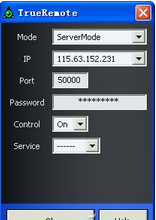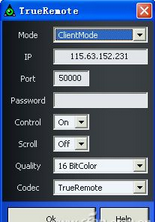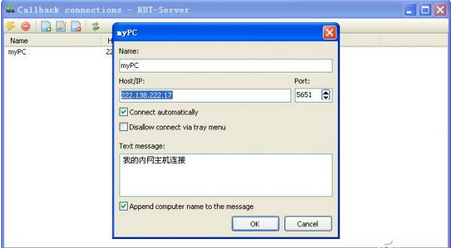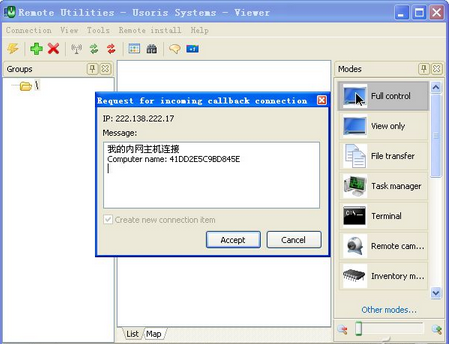在日常網絡管理中,遠程控制軟件是管理員不可缺少的好助手。不過要想真正用好遠程控制軟件,使之成為提升工作效率的倍增器,也不是一件簡單的事情。在很多時候,我們往往面臨比較復雜的使用環境,這就要求我們深入探究遠程控制的使用技巧,充分發揮遠程控制的威力,下面系統之家就和大家一起分享一下如何設置讓遠控服務更具活力。
遠程控制,我的身材“最苗條”
小劉是一家網站的管理員,干網管員這一行,離不開得力的遠程控制軟件。小劉出於工作需要,希望擁有一款體積小巧,便於攜帶的綠色版遠控程序。體積精巧,功能實用的TrueRemote,成了小劉的不二之選。
TrueRemote是一款綠色版軟件,只包含“trueremote.exe”和“trueremote.dll”兩個文件,體積只有300KB左右,堪稱最“苗條”的遠程軟件,完全可以將其復制到優盤上使用。TrueRemote身兼服務器端和客戶端程序雙重“身份”,使用起來可謂簡單快捷。小劉在服務器上運行TrueRemote,在其主窗口(如圖1)的“Mode”列表中選擇“ServerMode”項,將其作為服務器端程序使用。在“IP”列表中選擇本機IP地址,在“Port”欄中設置網絡端口號(默認為5000)。在“Password”欄中輸入認證密碼。在“Control”列表中如果選擇“On”項,表示允許客戶端完全控制本機。如果選擇“Off”項,表示只允許客戶端浏覽本機屏幕。點擊OK按鈕,TrueRemote即可潛伏在後台,等待客戶機連接了。
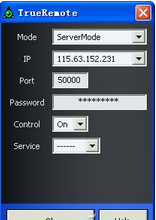
小劉不管到任何電腦上,插上優盤,運行“trueremote.exe”程序,在其主窗口(如圖2)的“Mode”列表中選擇“ClientMode”項,激活客戶端程序功能。在“IP”欄中輸入服務器地址,在“Port”欄中輸入連接端口。在“Password”欄中輸入預設的連接密碼,其余設置保持默認,點擊OK按鈕,就可以與遠程服務器建立連接。如果服務器端允許執行遠程控制的話,小劉就可以自由執行各種控制操作。否則,就只能浏覽服務器屏幕內容。實際測試證明,TrueRemote的遠程控制速度非常快。不管在遠程控制界面中,還是在服務器上,只要在系統托盤中的TrueRemote菜單中取消“Remote Control”項的選擇狀態,即可禁止客戶端執行遠控操作。當小劉想從服務器中下載文件時,在遠程操作界面中的TrueRemote菜單中點擊“Send”項,選擇所需的文件。之後點擊“Receives Files”項,文件就會自動發送到客戶端。在客戶端打開TrueRemote運行路徑,在其中的“recv”文件夾中保存接收到的文件。
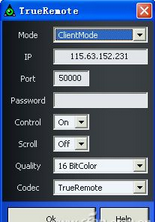
遠程控制也能巧妙“穿牆”
大偉的公司內部組建了局域網,所有的內網主機必須通過防火牆,才可以與外界通訊。網管員為了提高內網安全性,在防火牆上配置了很多安全規則,禁止外網主機隨意訪問內網。而大偉經常外出辦事,有時很想穿越防火牆直接遙控自己的內網電腦。一般的遠程控制軟件,並不具備穿牆能力。當大偉找尋到Remote Utilities(簡稱RU)這款獨特的軟件後,終於可以擺脫防火牆的束縛了。
RU分為服務器端和客戶端兩部分,大偉在自己的內網電腦上運行“rut.server5.1en.msi”,完成服務器端程序的安裝操作。之後在系統托盤中的RU圖標右鍵菜單中點擊“Settings for RUT Server”(RU配置)項,在彈出窗口中點擊“Settings for server”(服務器設置)按鈕,在彈出菜單中點擊“Security”(安全)項,在安全設置窗口中的“Authorization”(認證)面板中選擇“Single password protection”(單一密碼保護)項,點擊“Change Password”(密碼更改)按鈕,設置好連接密碼。大偉在RU菜單中點擊“Callback connection”(反向連接)→“Connections”(連接)項,在反向連接管理窗口工具欄上點擊添加按鈕,在彈出窗口(如圖3)中的“Name”(名稱)欄中輸入反向連接名稱,在“Host/IP”(主機IP)欄中輸入外網電腦的IP地址,在“Port”(端口)欄中設置端口號(默認為5651),在“Text message”(文本信息)欄中輸入描述信息。如果勾選“Connect automatically”(自動連接)項,表示如果反向連接中途斷開,RU會自動重新發送連接請求。點擊OK按鈕,完成該反向連接項目的創建操作。
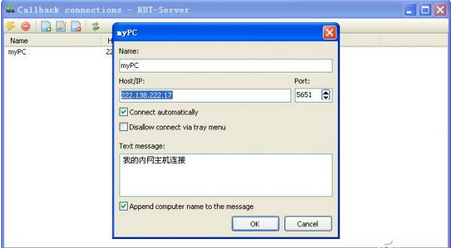
大偉在外網主機上安裝“rut.viewer5.1en.msi”程序,完成客戶機程序的安裝操作。在RU客戶端連接管理窗口中點擊菜單“Tools”(工具)→“Options”(設置)項,在設置窗口中的“Callback”(回叫)面板中必須勾選“Allow callback”(允許回叫)項,允許接受來自服務器的反向連接。在“Port”端口中必須設置和內網主機相同的通訊端口。只要大偉在內網主機中打開RU反向連接窗口,雙擊上述反向連接項目,內網主機上的RU即可指定的外網主機上發送反向連接請求。外網電腦接收到上述連接請求後,會在屏幕右下角會彈出請求連接的提示面板,大偉雙擊系統托盤中的連接請求圖標,在彈出窗口(如圖4)中點擊“Accept”(接受)按鈕,在連接配置窗口中的“Name of connection”(連接名稱)欄中設置連接的名稱,點擊OK按鈕,完成連接項目創建操作。大偉雙擊該連接項目,在連接認證窗口中輸入預設的連接密碼,點擊OK按鈕,RU客戶端就可以與大偉的內網主機建立連接,之後大偉就獲得了內網主機的完全控制權,可以隨心所欲的對內網主機“發號施令”了。
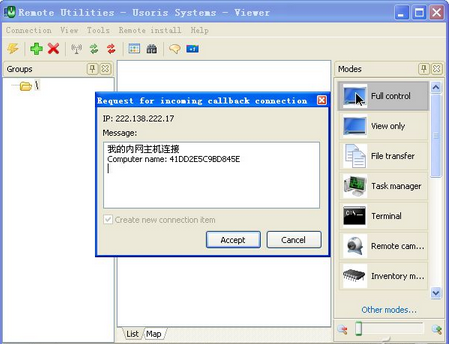
本文來自於【系統之家】 www.xp85.com